Chrome, Opera, Yandex.Browser의 ERR_PROXY_CONNECTION_FAILED-Windows 컴퓨터에서 해결하는 방법?
ERR_PROXY_CONNECTION_FAILED 오류는 Chrome 브라우저뿐만 아니라 Chromium 엔진에 구축 된 다른 브라우저에서도 볼 수 있습니다. 가장 인기있는 것은 Opera와 Yandex Browser입니다. 이 기사에서는 Windows 10, Windows 7 등이 설치된 컴퓨터에서이 오류를 수정하는 방법을 설명합니다. 솔루션은 보편적이며 모든 브라우저에 적합합니다.
Chrome의 오류 메시지 ERR_PROXY_CONNECTION_FAILED는 다음과 같습니다.

"프록시 서버에 문제가 있거나 주소가 올바르지 않습니다."라는 설명이 있습니다. 이 오류를 해결하기위한 권장 사항도 있습니다 (그런데 꽤 효과가 있습니다). 이미 이해 하셨겠지만이 오류의 원인은 Windows의 프록시 서버 설정에 있습니다. 드물게 설치 한 일부 프로그램, 브라우저의 확장 또는 바이러스가 프록시 서버 설정을 변경하여 브라우저가 사이트를 열 수없고 프록시 서버에 오류를보고합니다.
Android에서이 오류에 대한 해결 방법 안내 : Android 휴대 전화에서 ERR PROXY CONNECTION FAILED. 어떻게 고치는 지? 회사 네트워크가 구성된 업무용 컴퓨터가있는 경우 직접 설정을 변경하지 않는 것이 좋습니다. 이 네트워크를 설정하고 유지 관리하는 전문가에게 문의하는 것이 좋습니다. 이것은 프록시 서버 부분에서 일종의 일시적인 문제 일 수 있습니다.제 경험상이 문제는 VPN을 설치 한 후에 자주 발생합니다. 독립형 응용 프로그램 또는 브라우저 확장 일 수 있습니다. 드물게 프로그램을 제거한 후에도 "err proxy connection failed"오류가 남아 있습니다. 바이러스 백신 프로그램도 이러한 문제를 일으킬 수 있습니다. 작동하지 않는 프록시 설정 만 설정합니다. 그 이후에는 브라우저가 인터넷에 액세스 할 수 없습니다. 시스템 자체와 다른 응용 프로그램에서는 인터넷이 제대로 작동 할 수 있습니다.
ERR_PROXY_CONNECTION_FAILED-컴퓨터에서 해결하는 방법?
가장 먼저 할 일은 Windows에서 프록시 설정을 지우는 것입니다. 이 솔루션은 거의 항상 Chrome, Yandex Browser, Opera 등에서이 오류를 제거하는 데 도움이됩니다. 이것은 어렵지 않습니다. 지시를 따르다:
- "브라우저 옵션"을 열어야합니다. Windows 10에서 시작을 열거 나 "브라우저 속성"을 검색하고 입력하기 시작합니다. 그런 다음 검색 결과에서이 항목을 클릭합니다.
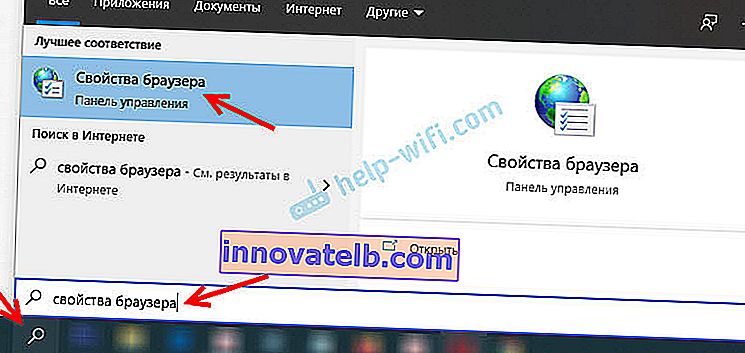 제어판에서도 이러한 설정을 열 수 있습니다. 예를 들어 Windows 7에서는이 항목을 "Educator Properties"라고합니다. Google 크롬 브라우저 자체를 통해 동일한 설정을 열 수 있습니다. 설정의 "시스템"섹션 (왼쪽 탭)에서 "컴퓨터 용 프록시 서버 설정 열기"를 클릭해야합니다.
제어판에서도 이러한 설정을 열 수 있습니다. 예를 들어 Windows 7에서는이 항목을 "Educator Properties"라고합니다. Google 크롬 브라우저 자체를 통해 동일한 설정을 열 수 있습니다. 설정의 "시스템"섹션 (왼쪽 탭)에서 "컴퓨터 용 프록시 서버 설정 열기"를 클릭해야합니다. - Windows에서 브라우저 설정이있는 창이 열립니다. "연결"탭으로 이동하여 "네트워크 설정"버튼을 클릭해야합니다.
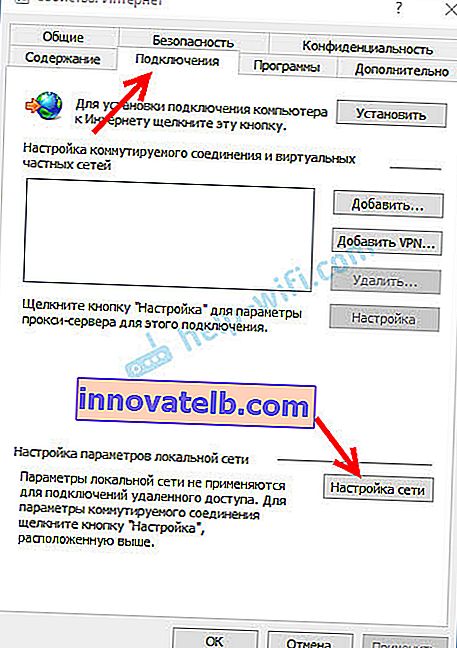
- 새 창에서 모든 항목을 선택 취소하면됩니다. 다음과 같아야합니다.
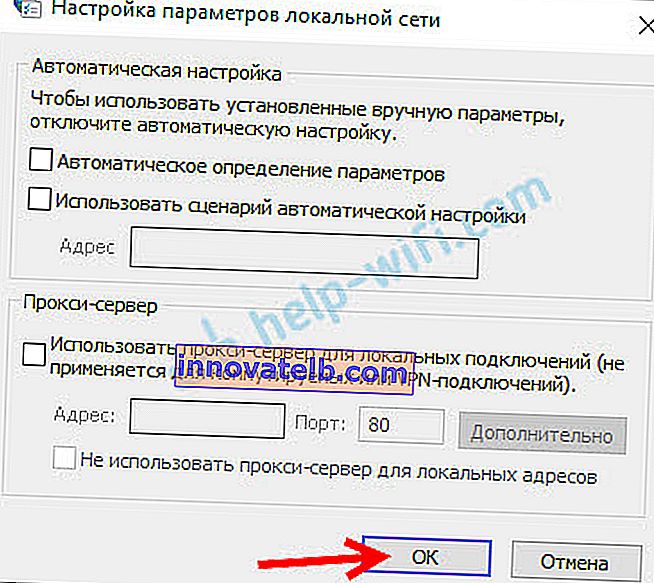 확인 버튼을 클릭하고 사이트를 열거 나 브라우저에서 페이지를 새로 고칩니다.
확인 버튼을 클릭하고 사이트를 열거 나 브라우저에서 페이지를 새로 고칩니다.
Windows 10에서 이러한 설정은 "프록시"탭의 "네트워크 및 인터넷"에있는 옵션에서 지정할 수 있습니다.

이 항목에는 Windows에서 프록시 서버를 비활성화하는 방법에 대한 자세한 지침이 있습니다.
대부분의 경우 위의 단계는 Chrome 및 기타 브라우저에서 ERR_PROXY_CONNECTION_FAILED 오류를 제거하는 데 도움이됩니다. 모든 것을 올바르게 수행했지만 오류가 계속 나타나면 추가 솔루션에주의하십시오.
- VPN이 설치되어 있으면 비활성화하십시오. 또는 앱을 모두 제거하십시오. 또한 VPN 브라우저 확장, 광고 차단 확장 등이 있는지 확인하십시오. 모두 설정을 변경할 수 있으며, 이로 인해 ERR_PROXY_CONNECTION_FAILED 오류가 발생합니다. Chrome에서 확장 프로그램은 추가 확장 프로그램-도구 아래에 있습니다. Opera에서 : "메뉴"- "확장 프로그램". Yandex.Browser에서는 부가 기능 ( "메뉴-"부가 기능 ")입니다. 비활성화하거나 제거하십시오.
- 바이러스 백신 및 방화벽을 일시적으로 비활성화하십시오. 일반적으로 트레이에있는 바이러스 백신 아이콘을 마우스 오른쪽 버튼으로 클릭하면됩니다.
- 네트워크 설정을 재설정합니다. 다음은 자세한 지침입니다.
이 오류에 대한 다른 해결책을 알고 있거나이 기사에 설명 된 방법 중 하나를 사용하여 오류를 처리 한 경우 주석에 해당 내용을 작성하십시오. 이 정보는 많은 사람들에게 유용 할 것입니다. 나는 또한 항상 귀하의 질문에 대답하고 도움을하려고 노력합니다-아래 의견을 작성하십시오.
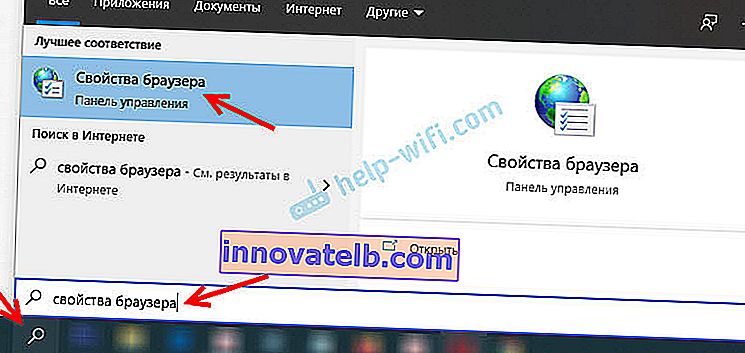 제어판에서도 이러한 설정을 열 수 있습니다. 예를 들어 Windows 7에서는이 항목을 "Educator Properties"라고합니다. Google 크롬 브라우저 자체를 통해 동일한 설정을 열 수 있습니다. 설정의 "시스템"섹션 (왼쪽 탭)에서 "컴퓨터 용 프록시 서버 설정 열기"를 클릭해야합니다.
제어판에서도 이러한 설정을 열 수 있습니다. 예를 들어 Windows 7에서는이 항목을 "Educator Properties"라고합니다. Google 크롬 브라우저 자체를 통해 동일한 설정을 열 수 있습니다. 설정의 "시스템"섹션 (왼쪽 탭)에서 "컴퓨터 용 프록시 서버 설정 열기"를 클릭해야합니다.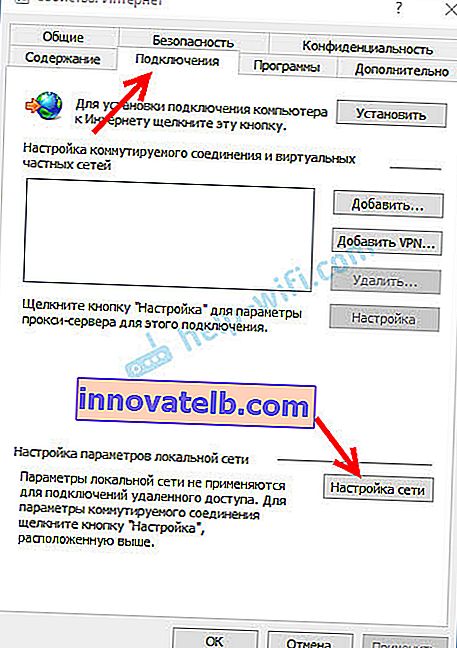
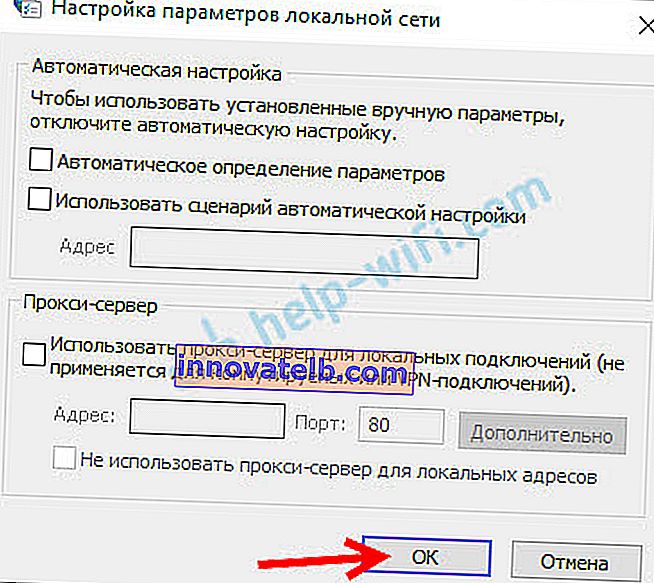 확인 버튼을 클릭하고 사이트를 열거 나 브라우저에서 페이지를 새로 고칩니다.
확인 버튼을 클릭하고 사이트를 열거 나 브라우저에서 페이지를 새로 고칩니다.